삼성레이저 프린터 SL-M2085W 윈도우에 설치.
처음 샀을 때 설치기사가 설치를 해 주었는데... PC를 다시 셋업하면서 다시 설치할 일이 생겼다.
그래서 USB를 이용해서 프린터의 기본 설정은 되어 있는 상태이다.
만약 초기설정부터 하려면 USB로 연결하고 설정을 한 뒤 WiFi 프린터 설정을 해 주어야 한다.
참고) WiFi를 5G로 연결하면 프린터가 인식되지 않는다고 설치기사님이 말씀해 주셨다. 그러니 WiFi로 프린터를 설정하지 말 것.
프린터 드라이버 설치.
프린터 드라이버 설치파일 : M208x_Series_WIN_Printer_V3.13.59.00.04_CDVV1.00.zip (링크되지 않음)
설정 - 프린터 및 스캐너
자동으로 WiFi 프린터가 검색되지만 장치 추가로 잘 설치가 되지 않았다.
그래서 "원하는 프린터가 목록에 없습니다." 선택.

"디스크 있음..." 을 선택하여 드라이버를 직접 선택하여 설치하도록 한다.



다음을 선택하면 프린터 설치가 완료된다.
스캐너 드라이버 설치.
설치파일 : M208x_Series_WIN_Printer_V3.13.59.00.04_CDVV1.00.zip (링크되지 않음)
드라이버 설치의 실행 파일 실행.


프린터가 설치되어 있는 상태에서 스캐너를 설치하는 것 이므로 기존 프린터 선택.


마지막으로 스캐너 설치를 확인하기 위해서 Easy Document Creater를 설치하고 실행하면 아래와 같이 실행된다.
설치파일 : M208x_Series_WIN_EDC_V2.02.55_CDVV1.00.exe (링크되지 않았음)
여기서 스캔을 선택하면 스캐너를 사용할 수 있다.
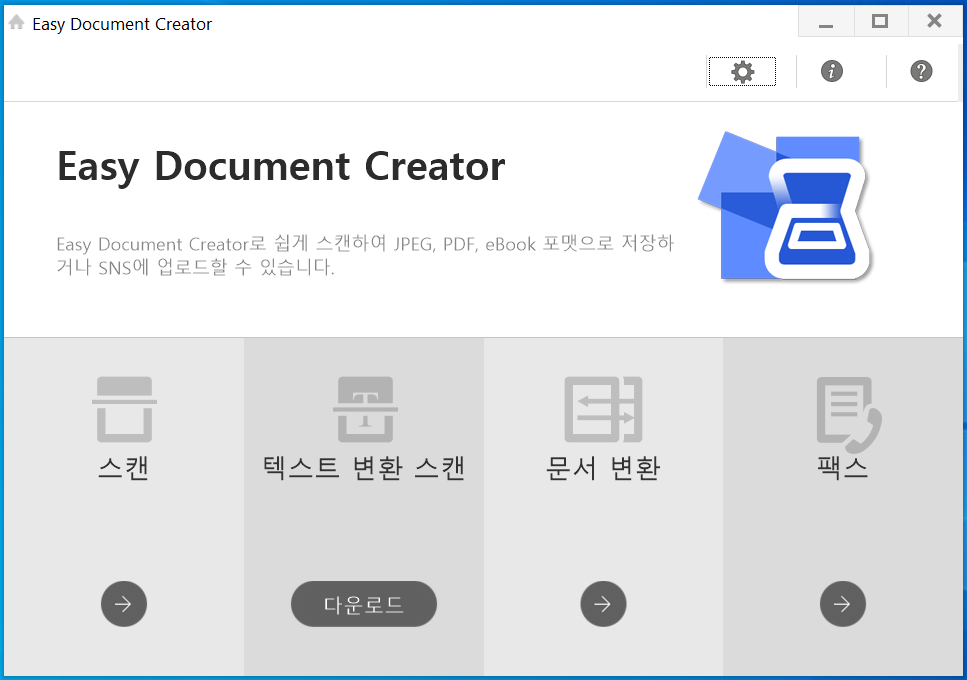
미리보기를 한 후 영역을 지정하여 스캔한다.
스캔 후 스캔된 파일을 선택하여 보내기 버튼을 누르면 원하는 파일 형식으로 저장할 수 있다.

스캐너가 설정되어 있지 않으면 오른쪽 위의 돋보기를 선택하여 아래 창을 연 뒤
스캐너를 추가한다.


'구매' 카테고리의 다른 글
| 201229 삼성레이저 프린터 설치 (우분투) (0) | 2021.01.01 |
|---|---|
| 201231 휴롬 착즙기 H-100S (0) | 2021.01.01 |
| 201006 티텀블러 구매 (TEA MASTER BOTTLE) (0) | 2020.10.16 |
| 200510 송풍구 확장 거치대 (0) | 2020.05.13 |
| 200412 헤파팬 (0) | 2020.04.18 |